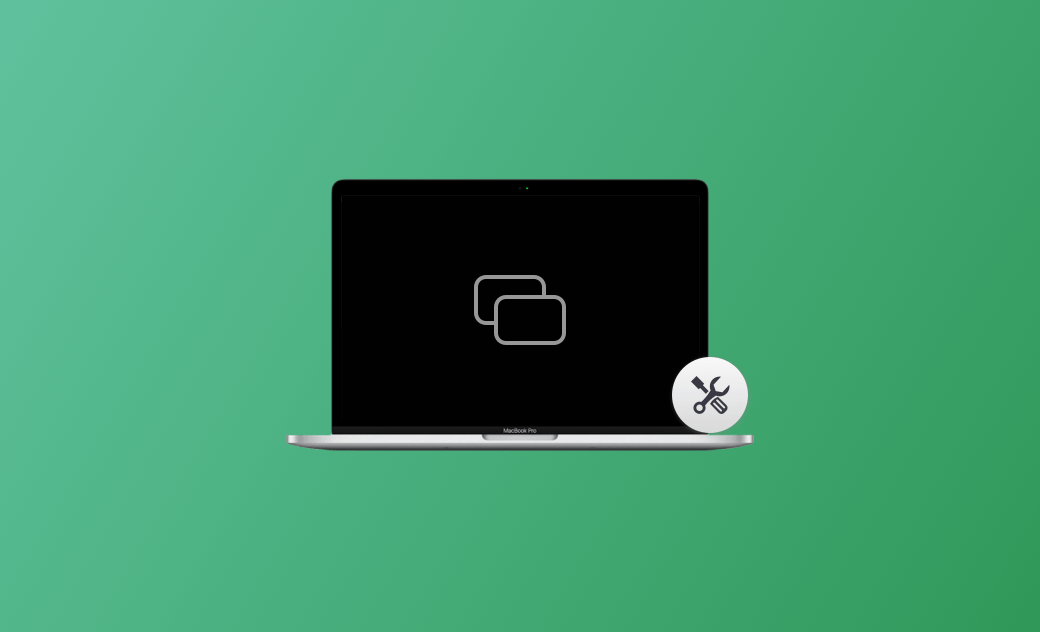Cómo solucionar “Se está observando tu pantalla” en el Mac
¿Estás preocupado por el mensaje “Se está observando tu pantalla” que aparece en tu Mac / MacBook?
¡Tranquilo! Este artículo te guiará para eliminar este molesto mensaje. ¡Sigue leyendo para dominar más conocimientos útiles!
¿Qué significa “Se está observando tu pantalla”?
El mensaje “Se está observando tu pantalla” simplemente significa que hay algunas apps que están obteniendo permiso para grabar o controlar la pantalla. Por ejemplo, tareas como captura de pantalla, grabación de pantalla, compartir pantalla, etc.
No te preocupes. Esto no significa que te estén vigilando, atacando, pirateando, etc.
Este mensaje simplemente te recuerda que algunas aplicaciones pueden tener acceso a tu pantalla y quieren el control sobre la pantalla, que otros pueden observar tu pantalla, y que tu pantalla está siendo ocupada.
¿Por qué mi Mac dice que la pantalla está siendo observada?
- Estás usando grabadores de pantalla como QuickTime Player para grabar la pantalla. Y te has olvidado de pararlos.
- Estás compartiendo la pantalla con otros / en reuniones.
- Estás utilizando AirPlay Mirror.
- Algunas aplicaciones están pidiendo permiso para tener acceso a tu pantalla.
- Estás utilizando controladores de DisplayLink para alimentar monitores externos.
- Malware.
Las posibles razones difieren de la situación actual. Puedes obtener más información sobre este tema en la Comunidad Apple ya que muchos usuarios tienen la misma experiencia.
Cómo arreglar “Se está observando tu pantalla” en el Mac
Ahora que tienes un conocimiento general sobre lo que es y por qué sucede que “Se está observando tu pantalla” en el Mac, es el momento de aprender algunas soluciones prácticas.
En total hay 5 prácticas probadas para solucionar el problema de “Se está observando tu pantalla” en el Mac. Revisemos la información.
1. Finaliza la grabación de pantalla
Una situación normal en la que aparece el mensaje “Se está observando tu pantalla” es que estés utilizando un grabador de pantalla como QuickTime Player y se te olvide detenerlo.
En este caso, la próxima vez que inicies sesión en tu Mac, el mensaje aparecerá en la esquina superior derecha de la barra de menús junto a un icono de cuadrados superpuestos.
Por tanto, comprueba si el grabador de pantalla está activado y detenlo. El atajo para detener la grabación de pantalla es Comando + Control + Esc.
2. Desactiva Compartir pantalla
Este mensaje también aparece cuando estás compartiendo tu pantalla con otras personas o en una reunión local o remotamente. Te recuerda que alguien puede observar tu pantalla.
Así que, siempre que termines de compartir lo que quieres con los demás, acuérdate de desactivar la pantalla compartida.
A continuación, te explicamos cómo desactivar la pantalla compartida y la gestión remota:
Ve a menú Apple > Ajustes del Sistema>General > Compartir > Compartir pantalla / Gestión remota.
3. Selecciona Grabación de pantalla en Privacidad y seguridad
Algunas aplicaciones pedirán permisos para grabar la pantalla. Puedes ignorar seleccionar este permiso durante la descarga. Puede que la próxima vez que empieces a utilizarla te aparezca el mensaje “Se está observando tu pantalla”.
Esta es la forma de marcar y desactivar estas aplicaciones:
Ve a menú Apple > Preferencias del Sistema > Privacidad y seguridad > desplázate hacia abajo y busca Grabación de pantalla > desactiva las apps de la lista que no estés utilizando.
A continuación, te explicamos cómo comprobar las apps que tienen permiso para controlar tu ordenador:
Ve a menú Apple > Preferencias del Sistema > Privacidad y seguridad > desplázate hacia abajo y busca Accesibilidad.
Si alguna vez encuentras en la lista apps que no reconoces, es mejor que las desinstales. Mover esas apps a la papelera no las elimina por completo. Elige una herramienta de limpieza profesional para Mac como BuhoCleaner para desinstalar apps completamente, te ayudará a desinstalar las apps y eliminar sus restos todo a la vez.
4. Desactiva AirPlay y Duplicar pantalla
Si activas AirPlay y te olvidas de desactivarlo, la pantalla todavía podrá ser observada por otros. Este mensaje emerge como un recordatorio de que tu pantalla está siendo observada mientras utilizas AirPlay para compartir tu pantalla.
Primero comprueba Duplicar pantalla:
Haz clic en el icono del Centro de control en barra de menús > Duplicar pantalla. Y asegúrate de que no haya ningún dispositivo conectado después de haber dejado de compartir.
Comprueba el receptor de AirPlay:
Ve a menú Apple >General > AirDrop y Handoff.
Desactiva Receptor AirPlay.
5. Comprueba y elimina el malware
El malware es una gran amenaza para tu Mac. Puede observar tu pantalla y robar tu información privada. Comprueba y elimina el malware a través de un buscador y limpiador de malware profesional para Mac.
Además de lo mencionado anteriormente, hay otros métodos que vale la pena probar, por ejemplo, reiniciar el Mac, reinstalar macOS, actualizar el Mac, comprobar y desactivar los elementos de inicio de sesión que piden permisos para grabación de pantalla, etc.
Conclusión
Después de leer este artículo, ya tendrás más claro por qué aparece este mensaje y su significado. Así que no te preocupes demasiado. Se trata solamente de un recordatorio.
Prueba los 5 fáciles y efectivos métodos mencionados en este artículo para hacer que el mensaje “Se está observando tu pantalla” desaparezca de tu Mac.
Espero que al menos uno de ellos te ayude a eliminar este molesto mensaje.